Google Family Link рецензия 2025: Безплатно - струва ли си?
Преглед на Google Family Link 2025
Още преди да тествам Google Family Link, чух смесени отзиви от приятели. Докато някои казваха, че това е най-доброто приложение, което някога са инсталирали, други имаха сериозни въпроси и притеснения. Не можех да разчитам на това, което всички казваха, затова се регистрирах за безплатен акаунт и го инсталирах на телефона на 12-годишната си дъщеря.
След като го използвах една седмица, незабавно забелязах разликата между безплатното приложение за родителски контрол и платената версия. Подозренията ми, че има неща, за които наистина е добре да си плащаме бяха потвърдени, а защитата на децата ми от интернет зависимост и времето, прекарано пред екрана, е едно от тези неща.
Google Family Link предлага основни контролни функции, като например задаване на времеви ограничения за приложения, но те бяха изненадващо слаби с уеб филтрите.
С първокласни приложения за родителски контрол можете да се възползвате от много по-стабилна защита за вашето дете. Те разполагат с всички необходими инструменти, които семейната Family Link няма, като например: изчерпателен уеб филтър, няколко инструмента за ограничаване на времето, прекарано пред екрана и още допълнителни чудесни инструменти за наблюдение.
Предупреждение: след като детето навърши 13 години, Google ще му даде възможност да премахне Google Link от профила си. Ако се опитате да го принудите да инсталира приложението на телефона си, детето винаги ще може да създаде нов Google профил, който да не свърже със семейния Ви акаунт, без Вие да знаете и без вашето позволение.
Освен това, децата могат да създадат Google акаунт с фалшива дата на раждане, така че да не се налага да свързват родителски акаунт. Това ще им даде неограничен достъп до мрежата, без наблюдение.
Нямате време? Ето кратко обощение (За 1 минута)
- Разочароващи функции за време пред екрана: Няма опция за създаване на дневен график. Освен това, има няколко начина да се заобиколят ограниченията за време пред екрана. Вижте колко лесно е да заобиколите правилата за време пред екрана.
- Само основни данни за ежедневната употреба на приложения: Виждате колко дълго детето Ви използва приложенията, но не получавате информация какво прави там. Кликнете тук за повече информация.
- Проследяване на местоположение в реално време, но без гео-фенсинг: Виждате къде се намират децата Ви по всяко време, но не можете да настроите гео-фенс, който да изпраща автоматични сигнали, когато те посетят или напуснат конкретни локации. Научете повече за проследяването на местоположението на живо тук.
- Няма уеб филтър: Не използвайте Google Family Link, ако искате да сложите филтър на телефона на детето си. Кликнете тук за повече информация.
Опции
Не бях впечатлен от списъка с функции, които Google Family Link предлага. Изглежда ми сякаш инструментите за родителски контрол са проектирани за семейства с деца между 5 и 10 годишна възраст, на базата на ограничените филтри и планиране на имплементацията на инструментите. Google политиката гласи, че всички деца под 13 годишна възраст трябва да са свързани с Google Family акаунт, за да могат да създадат Gmail акаунт. Като родител, можете да активирате Надзора и да изтеглите Google Family Link приложението на телефона на децата си. Въпреки това, щом детето навърши 13, те ще имат възможността да напуснат семейството и да управляват собствения си акаунт.
Функции на Google Family Link – Актуализирани през 2025
| Цена | Безплатно |
| Уеб филтър | Няма |
| Управление на време пред екрана | Дневен лимит |
| Проследяване на местоположение | Да |
| Гео-фенсинг | Няма |
| Наблюдение на обаждания и SMS | Няма |
| Управление на приложения | Да |
| SOS бутон | Няма |
| Обслужване на клиенти | Няма |
| Табло за родители | Достъпно само на мобилни устройства |
| Платформи | Android |
Контролното табло – може да бъде видяно само от смартфон
Една от първите функции, на които обърнах внимание, е таблото за родителски контрол, където можем да видим всички данни, да правим промени в разрешенията на приложението, да заключваме телефона и др. Предпочитам да имам работно табло, до което имам достъп от всякакви устройства, като например и компютъра ми, за да мога да проверявам онлайн дейностите на дъщеря си без да трябва да ползвам телефона си. Както Bark, така и Qustodio организират данните по много по-впечатляващ и удобен начин за потребители на компютър.
За съжаление, за разлика от повечето приложения за родителски контрол, които съм тествал, работното табло на Google Family Link може да се разглежда само от смартфон. По мое мнение това е далеч по-неудобно в сравнение с възможността да преглеждам данните на компютъра си.
Освен достъпността, нямам никакви други проблеми с таблото. Показва общото време, което дъщеря ми прекарва на телефона си на ден, седмица, месец. Разпределя времето по приложения, въпреки че не ми показва какво прави във всяко приложение. Има прост, лесен за употреба дизайн и в рамките на няколко минути успях да прегледам и да разбера как да открия данните, от които се нуждая, за да задам различни рестрикции.
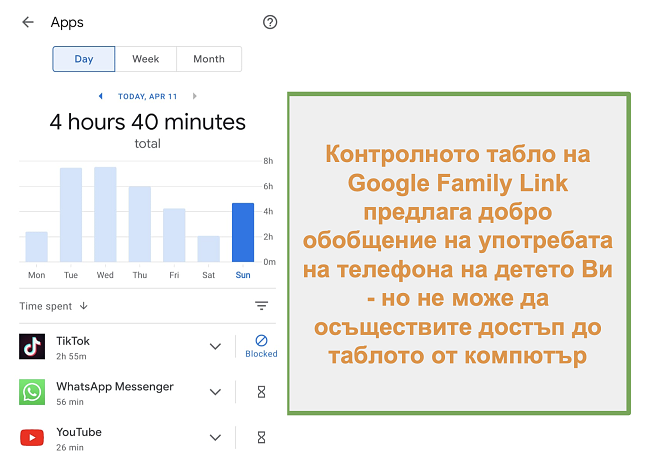
Базови (и не особено полезни) инструменти за екранното време
Google Family Link предлага две опции за планиране на времето, прекарано пред екрана. Мога да задавам дневна норма, като например 2 часа време на телефона в дните, в които детето ми е на училище и също така мога да задам време за сън. След като ползва приложението 2 часа или след като настъпи времето за лягане, телефонът би следвало да се заключи. Когато е заключен има някои функции, които все пак могат да бъдат ползвани, като телефонни обаждания, с което нямам проблеми, ако ѝ се наложи да говори по телефона.
Установих, че тези инструменти не са достатъчни. Мога да огранича времето, в което дъщеря ми ползва телефона си, до 2 часа на ден, но няма вариант за създаване на дневен график – всичко, което мога да задам е времето за сън в края на деня.
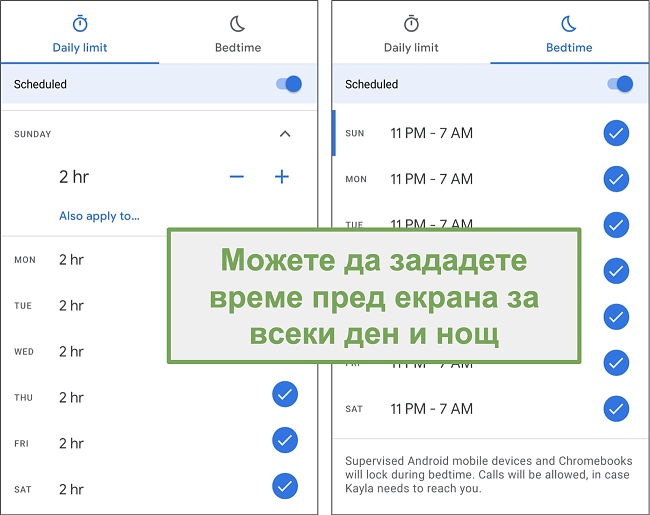 Задаване на ограничения за времето, прекарано пред екрана, с Google Family Link
Задаване на ограничения за времето, прекарано пред екрана, с Google Family LinkАко липсата на персонализация не е достатъчен аргумент, дъщеря ми ми каза, че някои нейни приятели от училище са ѝ показали няколко трика, с които може да заобикалят времевите ограничения. Тя ми каза, че трика е в това приятелите ѝ да ѝ пратят SMS или WhatsApp съобщение с линк към YouTube или TikTok, и по този начин тя лесно може да заобиколи блоковете и ограниченията. Ако всичко останало се провали, тя винаги може да създаде нов Google профил, ползвайки фалшива дата на раждане и да използва този профил, когато основният е блокиран. За надеждна защита без такива странични пътеки, препоръчвам да използвате Qustodio, родителско приложение, което не само разполага с всички инструменти, от които се нуждае един родител, но и децата не могат да заобикалят ограниченията.
Анализ на ежедневната употреба на приложението – би следвало Google да може да предложи много повече от това
Вероятно това е най-полезната функция в Google Family Link приложението. Вместо просто да ми каже, че дъщеря ми е прекарала часове на телефона си (преди да съм поставил два часа лимит), то ми показа пълен анализ на това колко дълго тя използва всяко дадено приложение. Мога да разгледам предишните няколко дни, дори един месец, за да видя средното време, прекарано във всяко приложение.
Също така ми дава възможност да избера как искам приложението да взаимодейства с всички други приложения. Мога да задам дневен лимит, да ги блокирам напълно или да ги оставя намира.
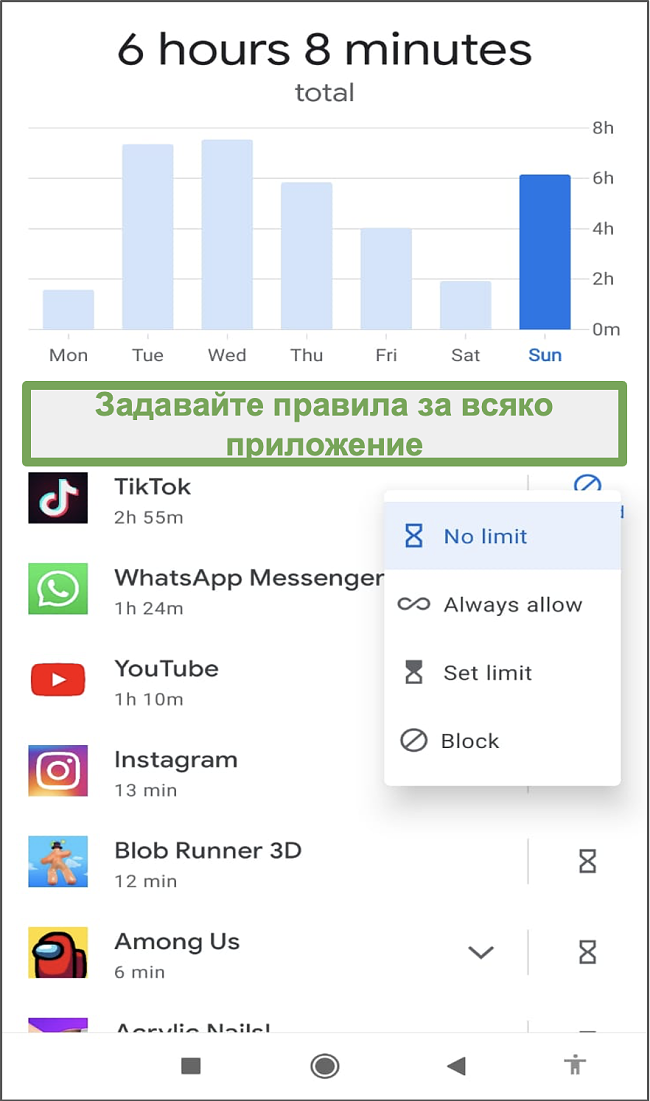
Най-голямото ми оплакване, е че Google Family Link не ми дава допълнителна информация за употребата на дадено приложение, освен това колко време е ползвано. По-конкретно, в приложенията, собственост на Google, като YouTube и Google търсачката, бих очаквал да мога да видя историята на търсенето или какви видеоклипове гледа. Този тип данни се предлагат в приложения за родителски контрол, различни от Google, като например Bark, така че се питам защо Google не може да ми ги предостави?
Друг пример за липса на данни, които Google Family Link не може да предложи на родителите са SMS-ите и наблюдение на чатовете. Тези функции не съществуват, което е особено притеснително, тъй като Google Family Link е ориентиран към малки деца. Искам да съм сигурен, че децата ми не подлежат на кибер тормоз или пък, че не получават съобщения от хищници или досадници. Qustodio и Bark вършат чудесна работа при наблюдението на приложения за чат и SMS. Дори можете да ги тествате сами – Qustodio предлага 30 дневна гаранция за връщане на пари, така че можете да го тествате с всички негови функции без какъвто и да е риск.
Знайте къде са децата Ви 24/7 – Без възможност за геозони
Ако единствената Ви грижа е винаги да знаете къде са децата Ви, безплатната версия на Google Family Link би била добро решение за вас. То осъществява достъп до GPS системата на телефона и показва иконката или аватара на детето в Google Maps. Това е полезно, когато искате да проверите и да се уверите, че детето е стигнало до училището или дома на приятелите си, или в случай, че не можете да ги намерите. Разбира се, ако изключат телефона си или не го вземат с тях, тази функция няма да помогне, но за това вече не може да виним Google Family Link.
Въпреки че няма опция за геозони, успях да сложа щифтове на няколко места, където детето ми трябва да бъде, като вкъщи, на училище, домовете на най-добри приятели и паркове, което ми помага да видя къде е дъщеря ми, без да се налага да разглеждам картата.
Къде са филтрите? Най-голямото разочарование
Това е друга липсваща функция, която не мога да разбера. Google Family Link няма реален уеб филтър. За компанията, която притежава най-популярните уеб браузъри, всичко което прави е да блокира изрично сексуални сайтове в Chrome, което е изключително разочароващо. Просто не разбирам защо няма филтри, които може да персонализирате, както като тези, които Qustodio, Bark и Norton Family предлагат.
Вместо това, просто Ви казва, че може да включите SafeSearch за Google търсенията и Ограничен режим за YouTube. Предполагам, че това е по-добре от нищо, но все пак не е особено полезно. Единствената друга опция е да създам списък с приемливи уебстраници и всичко останало да бъде блокирано. За съжаление, не знам всички уебсайтове, особено при все че Google Family Link не ми показва списък със сайтовете, които дъщеря ми посещава, което иначе би помогнало като за начало.
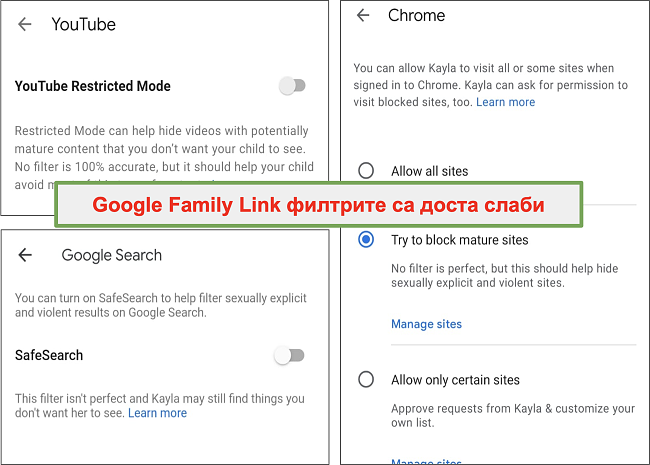
Бих предпочел да използвам приложение за родителски контрол, което върши „черната работа“ вместо мен и има автоматични филтри, за да може да предпазва децата ми от нежелано съдържание. Открих, че Qustodio върши страхотна работа за това и дори идва с 30-дневен безплатен пробен период, така че можете да го тествате сами без риск.
Инсталация
За да инсталирате Google Family Link, както родителят, така и детето ще трябва да изтеглят приложението на телефоните си. Първо, родителят ще трябва да отвори приложението и да добави всяко дете към семейството. Детето ще има нужда от Google акаунт за настройката. На имейла на детето ще бъде изпратена покана за Google Family Link.
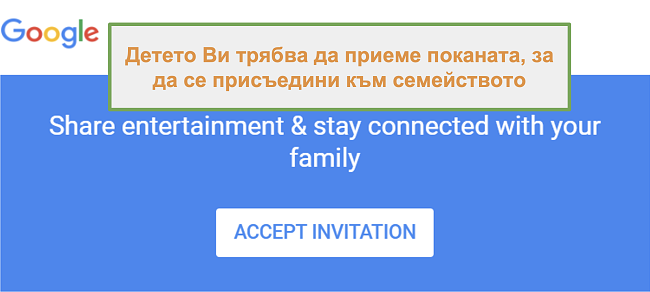 Сега, вземете телефона на детето, отворете имейла и изберете да се присъедини към семейството. Сега може да отворите приложението и да се впишете с данните на родителя. Ще трябва да приемете всички стандартни позволения, като GPS достъп, показване над другите приложения и т.н., и когато сте готови, Google Family Link ще започне да наблюдава устройството.
Сега, вземете телефона на детето, отворете имейла и изберете да се присъедини към семейството. Сега може да отворите приложението и да се впишете с данните на родителя. Ще трябва да приемете всички стандартни позволения, като GPS достъп, показване над другите приложения и т.н., и когато сте готови, Google Family Link ще започне да наблюдава устройството.
Лесна употреба
Все пак трябва да призная, че ако има нещо хубаво в Google Family Link, то е това колко лесно е за употреба. Всичко е ясно положено на работното табло, а правенето на промени в графиците, заключването на устройството и откриването на местоположението на детето не биха могли да бъдат по-прости.
Когато дъщеря ми иска да изтегли нови приложения или заяви допълнително време на екрана, аз получавам известие на телефона си и мога или да дам одобрението си или да откажа незабавно.
Няма да дам перфектен резултат на това приложение, защото работното табло е достъпно само на мобилен телефон. Предпочитам да имам възможността да проверявам и управлявам телефона на дъщеря си от компютъра си, което би било по-удобно, когато съм на работа и би следвало да бъде възможно без да имам нужда от телефона си.
Поддръжка
Няма истински екип за обслужване на клиенти или поне аз не открих такъв. Раздела за Помощ разполага с подробна ЧЗВ страница със статии, които дават отговори на популярни въпроси. Не успях да намеря чат или тикетинг система както в Qustodio, където да пратя въпросите си. Най-близкото нещо, което открих до този тип неща беше формуляра за обратна връзка, който не е ориентиран към обслужване на клиенти. Силно вярвам в екипите за обслужване на клиенти и ми е трудно да препоръчам софтуер, който няма бърз и удобен начин, по който да мога да получавам отговори на въпросите си. Това важи особено много за приложенията за родителски контрол, в случаите на които може да ми се наложи бързо да получа отговор, за да мога да предпазя детето си.
ЧЗВ
Google Family Link работи ли с iOS?
Google издаде Family Link приложение за iOS, което е налично в магазина за приложения и работи с iOS 11.0 и по-нови. Все пак ще имате нужда от Google акаунт, за да активирате акаунта си и да добавите детето си към Семейството.
Моля, вземете предвид, че децата Ви винаги могат да си създадат Google акаунт с фалшив рожден ден, така че да разполагат с пълен достъп до мрежата без ваше позволение. За да предотвратите такъв тип ситуация, препоръчвам да се ориентирате към приложение за родителски контрол като Qustodio. Дори може да го тествате без какъвто и да е риск, като се възползвате от 30 дневната им гаранция за връщане на пари.
Family Free наистина ли е безплатно за употреба?
Google Family Link може ли да блокира неподходящо съдържание?
Ако искате да предотвратите възможността децата Ви да виждат уебстраници със секс, наркотици, алкохол, хвалебство на насилието и други такива, изпробвайте Qustodio безплатно за 30 дни и вижте какво предствлява истинския уеб филтър.
Мога ли да ползвам Google Family Link, за да блокирам конкретни приложения?
Google Family Link блокира ли възможността някои приложения въобще да бъдат сваляни?
Мога ли да ползвам Google Family Link, ако детето ми е над 13 години?
Ползвайки приложение като Qustodio е много по-добър вариант за деца на всякаква възраст. То разполага с всички функции, от които се нуждаете, за да се уверите, че детето Ви не си навлича неприятности или пък не подлежи на кибер тормоз. Най-добрата част, е че приложението не може да бъде премахнато без позволение от родител. Qustodio предлага 30 дневна гаранция за връщане на пари, от която може да се възползвате, ако не сте доволни от функциите за наблюдение.
Мога ли да ползвам Google Family Link, за да наблюдавам събощения?
Цени
Трудно е да се оплакваме за цената на безплатно приложение, но истината е, че получавате това, за което си плащате. Малкото функции, които Google Family Link предлага, не си струват безплатния абонамент. Времевите рестрикции са лесни за заобикаляне и гео-локатора не предлага опция за гео-зони. Въпреки че приложението е безплатно, реалната цена е в това, че рискувате децата Ви да имат неограничен достъп до широката мрежа. Бих предпочел да платя за абонамент и да получа страхотни функции като инструменти за управление на времето, прекарано пред екрана, които работят, филтри за мрежата и също така 24/7 екип за обслужване на клиенти.
Извод
Финална присъда – Избягвайте безплатното приложение! Няма уеб филтър, правилата за време пред екрана са слаби, и всички ограничения са лесни за заобикаляне
Не мога да препоръчам Google Family Link по отношение на сигурността на децата ви в мрежата. Изкушаващо е за употреба, тъй като е безплатно и лесно за употреба, но е и далеч от това да бъде ефективен инструмент за родителски контрол. Ако имате малки деца (на 10 или по-малки), които имат телефон или таблет, може да ползвате безплатното приложение, за да ги научите как да разпределят времето си, прекарано пред екрана, да заключвате устройствата им и да се уверите, че не се мотаят из квартала, загубени.
Просто имайте предвид, че дори най-елементарно схватливото дете ще може да заобиколи ограниченията на софтуера. Всичко нужно е детето Ви да си създаде фалшив Google акаунт или да намери други начини, по които може да заобиколи системата, ползвайки съобщения и линкове от приятели. Що опира до по-възрастни деца, Google Family Link няма абсолютно никаква стойност, тъй като 13 годишните просто могат да се откажат от надзора.
Вместо това, след като тествах повече от 20 приложения за родителски контрол, с увереност мога да кажа, че Qustodio е приложението, което ми даде пълния набор от функции за родителски контрол, които търсех При все достъпната му цена, мога да кажа, че силно го предпочитам пред други „фалшиви“ безплатни решения. Не трябва да ми вярвате просто така: тествайте Qustodio без какъвто и да е риск, и сами преценете дали е достатъчно добро за семейството Ви.



